Малваребитес 4.0 преглед и нове функције: Анти-малвер за Виндовс
Малваребитес(Malwarebytes) је био одличан заштитни штит за кориснике Виндовс(Windows) - а, који су забринути за своју безбедност на мрежи. За њих, ево добрих вести – Малваребитес(Malwarebytes) је добио ажурирање. Нуди суперлативну заштиту, брзо се покреће и његове брзине скенирања су побољшане. Ево свега што треба да знате о Малваребитес 4.0 БЕСПЛАТНО(Malwarebytes 4.0 FREE) које је доступно како постојећим тако и новим корисницима.
Малваребитес 4.0 преглед
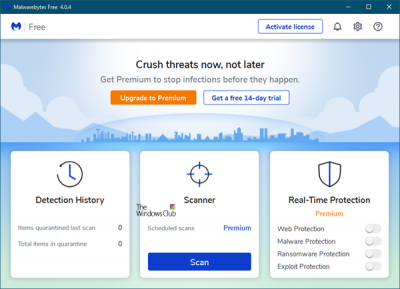
Малваребитес Анти-Малваре(Anti-Malware) је одличан безбедносни штит за сваког корисника Виндовс(Windows) -а . Људи користе ову алатку не само зато што је добра, већ и зато што ради заједно са другим традиционалним антивирусним софтвером. Међутим, сада више не морате да инсталирате ниједну алатку против експлоатације или алатку против рансомвера, да бисте заштитили свој рачунар од нежељених претњи, пошто Малваребитес 4.0 комбинује своја три алата.
Малваребитес 4.0 има елегантан, чист и привлачан кориснички интерфејс. Ова верзија скенира датотеке четири пута брже од својих претходника. То је вероватно најбољи највећи плус пошто је антивирусу потребно више времена да скенира цео систем у потрази за претњама.
Нови интерфејс Малваребитес 4.0(Malwarebytes 4.0) нуди три одељка:
- Историја детекције
- Сцаннер
- Заштита(Protection) у реалном времену . Ово је само за Премиум(Premium) кориснике.
1] Историја детекције(1] Detection History)
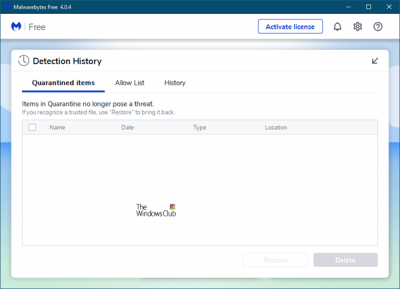
Кликом на Историју откривања(Detection History) отвара се панел који приказује ставке у карантину.
2] Скенер(2] Scanner)
Кликом на дугме Сцан(Scan) ће покренути скенирање. Ваш систем ће проћи кроз неколико филтера пре него што прикаже извештај о скенирању.
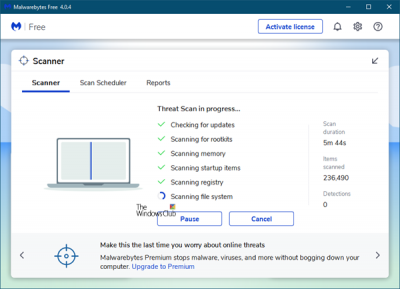
Када се скенирање заврши, биће вам представљени налази. У случају да пронађе било какву претњу или сумњиву датотеку или програм, бићете обавештени.
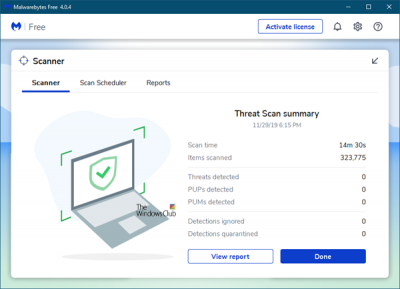
Овде можете да изаберете карантин или избришете злонамерне објекте.
Кликом на дугме Прикажи(View) извештај добићете детаљан извештај о скенирању.
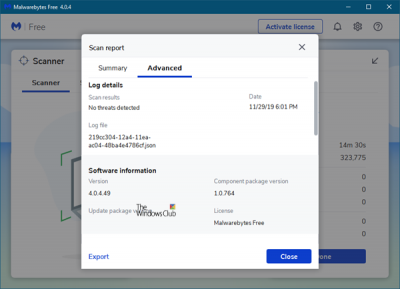
Добра карактеристика овог алата је што можете извести резултате скенирања у .ткт формату. Кад год скенирате свој систем користећи овај алат, он креира нови извештај о скенирању. Све ово можете пронаћи на картици Извештаји . (Reports)Можете проверити резултате скенирања по датуму и времену.
3] Заштита у реалном времену(3] Real-Time Protection)
Заштита(Protection) у реалном времену је само за Премиум(Premium) кориснике. Овде можете да укључите или искључите:
- веб заштита
- Заштита од злонамерног софтвера
- Заштита од рансомваре-а
- Заштита од експлоатације.
Говорећи о карактеристикама Малваребитес(Malwarebytes) - а, можете пронаћи неколико нових опција. Ево неких функција које ће вам се можда свидети у Малваребитес(Malwarebytes) -у :
- Брже скенирање претњи.
- Закажите скенирање: Подразумевано, скенира се свака 24 сата. Међутим, можете променити и поставити одређено време према вашој жељи. Ово је само за Премиум(Premium) кориснике.
- Све-у-једном сигурносни штит: То значи да вам више нису потребни самостални анти-рансомваре, антивирусни и анти-рооткит-ови. За вашу информацију, ова алатка подразумевано не скенира рутките. Ову функцију морате да омогућите директно из Settings > Protection > Scan Options .
- Заштита у реалном времену: Да бисте били сигурни, морате имати заштиту у реалном времену. Малваребитес(Malwarebytes) пружа такву опцију да вам помогне у реалном времену.
- Искључивање: У било ком тренутку, ако желите да искључите датотеку или програм из радара Малваребитес-а, можете искључити тај програм или датотеку/фолдер из подешавања
- Скенирајте(Scan) из контекстног менија десним кликом: Као и Виндовс заштитник(Windows Defender) , можете добити опцију скенирања било које датотеке или фасцикле из контекстног менија десног клика. Само(Just) кликните десним тастером миша на било коју датотеку, изаберите Сцан(Scan) витх Малваребитес(Malwarebytes) .
Малваребитес 4.0 подешавања
Одељак Подешавања(Settings) подељен је на следећи начин:
1] Генерал(1] General)

Овде можете да конфигуришете анти-малвер да би се понашао онако како желите. Овде можете управљати интеграцијом Филе Екплорер(File Explorer) -а итд.
2] Обавештења(2] Notifications)
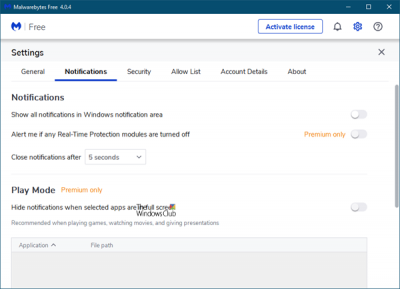
Конфигуришите како желите да вас Малваребитес обавештава о важним догађајима.
3] Безбедност(3] Security)
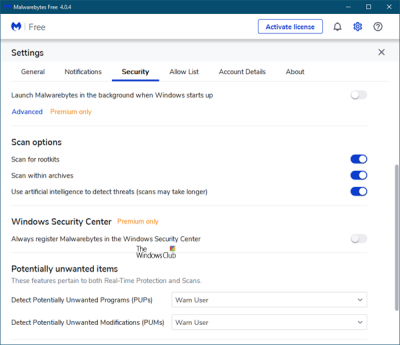
Овде конфигуришите ставке које желите да скенирате, процес ажурирања и тако даље.
4] Листа дозвола(4] Allow List)
Овде можете да скенирате програме које не желите. Ово је детаљно објашњено у наставку.
5] Детаљи налога(5] Account Details)
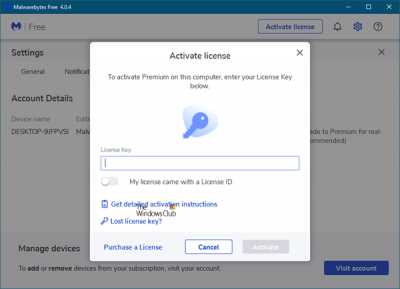
Означава да ли користите бесплатну или премијум верзију. Ако имате лиценцни кључ, овде треба да га унесете.
6] О(6] About)
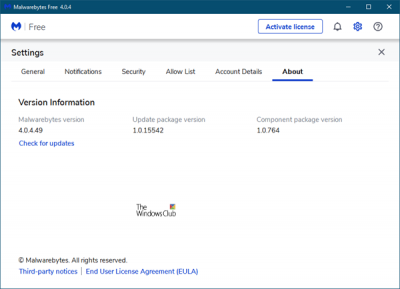
Наводи верзију производа и друге детаље. Такође можете ручно да проверите да ли постоје ажурирања одавде.
Малваребитес долази са много функција које се могу укључити директно из подешавања(Settings) . На пример, можете да урадите следеће задатке из Подешавања(Settings) .
- Прикажи/сакриј обавештења из системске траке(System Tray)
- Промените(Change) видљивост обавештења [или време]
- Show/hide „ Сцан(Scan) витх Малваребитес(Malwarebytes) ” из контекстног менија десног клика
- Промени језик
- Подешавање прокси сервера
- Ограничите(Limit) свим корисницима приступ функцијама Малваребитес- а(Malwarebytes)
- Укључи/искључи Заштиту у реалном времену
- Омогућите/онемогућите скенирање рооткита
- Омогућите/онемогућите аутоматска ажурирања
- Покрените Малваребитес(Start Malwarebytes) при покретању Виндовс-(Windows Startup) а (не препоручује се ако ваш рачунар већ има гомилу других програма).
- Омогућите/онемогућите модул самозаштите
- Укључите аутоматски карантин
- Закажите скенирање
- Искључивање за искључивање одређене датотеке/фасцикле/програма.
Како додати изузимање у Малваребитес 4.0(Malwarebytes 4.0)
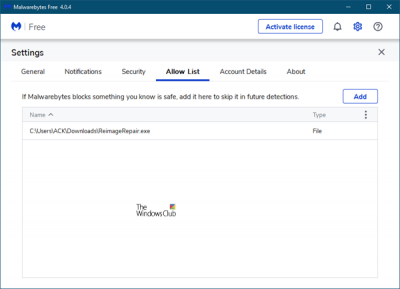
Понекад не желимо да скенирамо одређену датотеку, фасциклу или програм из одређеног разлога. Ако имате такав програм на свом рачунару, а не желите да их скенирате помоћу овог алата, потребно је да подесите искључење. Да бисте додали програм на Малваребитес листу искључења(add a Program to Malwarebytes Exclusion List) , идите на Подешавања(Settings ) (икона точкића у горњем десном углу) > Allow List . Кликните на дугме „ Додај(Add) “. Добићете искачући прозор у којем морате да изаберете врсту искључења.
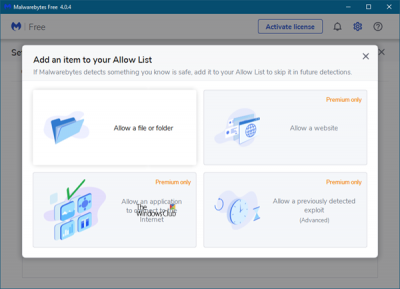
На пример, можете да изаберете датотеку/директоријум, веб локацију, апликацију итд. Изаберите то и идите на следећи екран. Овде морате да изаберете опцију између ове три:
- Дозволите датотеку или фасциклу
- Дозволите веб локацију
- Дозволите апликацији да се повеже на Интернет(Internet)
- Дозволите експлоатацију.
Изаберите једну(Choose one) и притисните дугме ОК. То је то! Најважније је да морате знати шта радите.
Наша запажања о Малваребитес 4.0(Our observations about Malwarebytes 4.0)
Малваребитес 4.0 се брзо покреће и његове брзине скенирања су побољшане.
Користим Малваребитес као анти-малвер на захтев другог мишљења(second opinion on-demand anti-malware) заједно са мојим главним безбедносним пакетом. Ако желите да га користите само као бесплатни скенер на захтев аб инитио(ab initio) , можете то учинити.
Бесплатна верзија( Free version) је поново онемогућила планирана скенирања. Да бисте могли да закажете скенирање, морате купити премиум верзију.
Када искључим Малваребитес након покретања ручног скенирања на захтев, морам поново да кликнем десним тастером миша на његову икону на системској палети и изаберем Куит Малваребитес(Quit Malwarebytes) и поново на УАЦ(UAC) промпту који тражи од мене да потврдим. Иначе (Else) Малваребитес(Malwarebytes) се неће потпуно затворити. Имаћете услугу(Service) која ради у позадини.
Открио сам да док га користим, он троши више РАМ-а(RAM) него претходна верзија. Ово је вероватно зато што користи три алата ( Малваребитес Анти-Малваре(Malwarebytes Anti-Malware) , Малваребитес(Malwarebytes Anti-Exploit) Анти-Екплоит и Малваребитес Анти-Рансомваре(Malwarebytes Anti-Ransomware) ) под једним кровом.
Али као алатка против малвера, Малваребитес(Malwarebytes) наставља да нуди врхунску заштиту, додајући неколико нових функција. Можете га преузети са његове почетне странице(homepage) . Притисните дугме ДОВНЛОАД ФРЕЕ(DOWNLOAD FREE) испод колоне Малваребитес Фрее(Malwarebytes Free) верзија. Доступан је и за Windows 11/10 и старије верзије. У случају да користите Малваребитес Анти-Малваре 2.0(Malwarebytes Anti-Malware 2.0) ; можете надоградити на најновију верзију преузимањем инсталационог програма.
Објава ажурирана за Малваребитес 4.0.
Related posts
Безбедност за све - Прегледајте Емсисофт Анти-Малваре
ВоодооСхиелд: Бесплатан анти-извршни ХИПС сигурносни софтвер за Виндовс
Бесплатни антивирусни дискови за спасавање за Виндовс 11/10
Бесплатни самостални антивирусни скенери на захтев за Виндовс 11/10
Ксвирус Анти-Малваре за Виндовс ће радити заједно са вашим главним антивирусним програмом
Прегледајте ХиперКс Цлоуд Флигхт: Висококвалитетне бежичне слушалице за игре!
Еверноте за Виндовс ПЦ; Преглед, карактеристике и преузимање
Рецензија књиге – Рачунарство са Виндовс 7 за старије и мудрије
Безбедност за све - Прегледајте Тренд Мицро Макимум Сецурити
Преузмите МцАфее алатку за уклањање руткита за Виндовс
Битварден преглед: Бесплатан Опен Соурце Пассворд Манагер за Виндовс ПЦ
Преглед Престигио МултиПад Висцонте Куад - приступачан Виндовс таблет
Безбедност за све - Прегледајте МцАфее Тотал Протецтион
Преглед ХонеиВиев: Бесплатан брзи софтвер за преглед слика за Виндовс 10
Прегледајте ЕСЕТ Интернет Сецурити: Моћан и једноставан за коришћење! -
Најбољи бесплатни софтвер за заштитни зид за Виндовс 11/10 Преглед, преузимање
ТоДоист апликација за десктоп рачунаре за Виндовс: Потпуна рецензија
Безбедност за све - Прегледајте Буллгуард Премиум Протецтион
Бесплатни преглед ЕасеУС Партитион Мастер: Партитион Манагер за Виндовс ПЦ
Безбедност за све - Прегледајте Веброот Интернет Сецурити Цомплете
